DNS-сервер – это основной компонент Интернета, отвечающий за преобразование доменных имен в IP-адреса. По умолчанию, Android устройства автоматически получают DNS-серверы от провайдера интернет-соединения. Однако, иногда может возникнуть необходимость изменить DNS-сервер вручную, чтобы, например, улучшить скорость или обойти блокировки.
В этой подробной инструкции мы расскажем, как изменить DNS-сервер на Android устройстве. Прежде чем начать, важно учесть, что процедура может немного отличаться на разных версиях операционной системы Android, но общие принципы останутся неизменными.
Для изменения DNS-сервера на Android, следуйте этим шагам:
- Откройте "Настройки" на вашем устройстве.
- Прокрутите вниз и выберите "Wi-Fi".
- Долгое нажатие на активной сети Wi-Fi, чтобы открыть контекстное меню.
- Выберите "Изменить сеть" или "Модифицировать сеть", в зависимости от устройства.
- В поле "Настройки IP" выберите "Статический".
- В разделе "DNS 1" и "DNS 2" введите новые DNS-серверы. Вы можете использовать публичные DNS-серверы, такие как 8.8.8.8 и 8.8.4.4 от Google или 1.1.1.1 и 1.0.0.1 от Cloudflare, либо выбрать другие по вашему усмотрению.
- Нажмите "Сохранить" или "Применить", чтобы применить изменения.
- После сохранения настроек, вы можете перезагрузить устройство или просто переподключиться к Wi-Fi сети. Изменения DNS-сервера должны вступить в силу.
Теперь вы знаете, как изменить DNS-сервер на Android устройстве. Этот простой процесс поможет вам настроить ваше устройство для оптимального использования интернета. Не забывайте, что неправильная настройка DNS-сервера может привести к проблемам с подключением к Интернету, поэтому будьте осторожны при внесении изменений. Если у вас возникнут сложности, вы всегда можете вернуться к настройкам по умолчанию или обратиться за помощью к провайдеру интернет-соединения.
Как изменить DNS-сервер на Android?
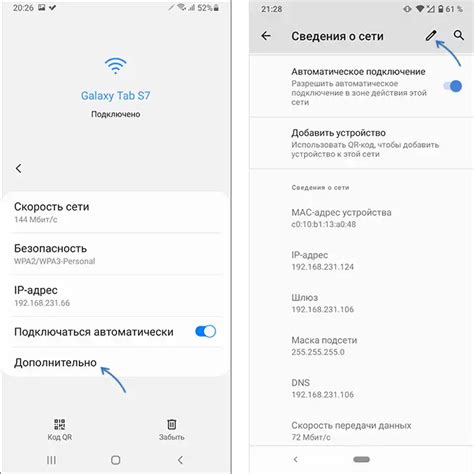
Изменение DNS-сервера на Android может быть полезным, когда вы сталкиваетесь с проблемами подключения к интернету или хотите увеличить скорость загрузки страниц. В этой инструкции я расскажу вам, как это сделать.
- Откройте "Настройки" на вашем устройстве Android.
- Прокрутите вниз и найдите раздел "Сеть и интернет".
- Нажмите на "Wi-Fi" или "Подключение и передача данных".
- Выберите активное подключение Wi-Fi, к которому вы хотите изменить DNS-сервер.
- Нажмите на кнопку "Настроить сеть" или "Расширенные параметры".
- Прокрутите вниз и найдите раздел "Настройка IP".
- Выберите "Статический" вместо "Динамический".
- В поле "DNS 1" введите новый DNS-сервер. Например, "8.8.8.8" для Google Public DNS.
- В поле "DNS 2" введите второй DNS-сервер (опционально).
- Нажмите на кнопку "Сохранить" или "Применить".
Теперь ваш Android-устройство будет использовать новый DNS-сервер. Помните, что для некоторых изменений может потребоваться перезапуск устройства или Wi-Fi-сети. Убедитесь, что новый DNS-сервер работает надлежащим образом, прежде чем продолжить использование устройства.
Подробная инструкция

Чтобы изменить DNS-сервер на устройстве Android и настроить его на использование предпочитаемых DNS-серверов, следуйте этой подробной инструкции:
- Перейдите в раздел "Настройки" на вашем устройстве Android.
- Прокрутите вниз и выберите опцию "Сеть и интернет".
- Выберите соединение Wi-Fi, с которым вы хотите связать изменение DNS-сервера.
- Нажмите на название Wi-Fi сети, чтобы открыть дополнительные настройки.
- Теперь нажмите на значок с шестеренкой, чтобы открыть дополнительные параметры сети.
- Пролистайте вниз и найдите опцию "Дополнительно" или "Дополнительные настройки".
- Выберите "Статический IP" или "Настроить сеть вручную".
- Прокрутите вниз и найдите раздел "DNS".
- Нажмите на существующий DNS-сервер и удалите его.
- Теперь введите адреса предпочитаемых DNS-серверов, разделяя их запятыми.
- Нажмите кнопку "Сохранить" или "Готово", чтобы применить изменения.
- Повторите эти шаги для всех сетей Wi-Fi, к которым вы подключаетесь регулярно.
После завершения этих шагов ваше устройство Android будет использовать новые DNS-серверы, которые вы указали. Это поможет улучшить скорость и безопасность вашего интернет-соединения.